服务器U盘安装linux系统
一、安装环境
Window 10 系统
准备工具:
1、ubuntu系统安装包
2、一个格式化的16GU盘
二、安装步骤
1、重启系统,在开机的时候按F12,不同的电脑可能不一样,可自行百度不同型号的电脑如何进入boot界面,按F12之后会进入一下界面。
选择自己U盘的名称,然后回车确认。会进入ubuntu的安装界面,选择install ubuntu,这个界面可以会没有,如果没有就直接进入下面这个界面。
2、选择右边,拖到最下面,会有 简体中文 ,选择,如图
然后确认,会提示准备暗转Ubuntu,这里选择 最小安装(最快安装),也可以选择其他的,然后继续,得到如下界面。
3、这一步很重要,一定选择其他选项,
然后就会进入如下界面。
这里选择新建分区表,可能在下面,或者在右下方,然后选择空闲,会默认将之前的分区表格式化掉,然后点击左下方的+,表示新建分区。
- 首先创建根目录,大小再25G左右,用于EXT4文件系统,挂载点下拉菜单,选择
/,其他默认,然后确定,然后继续选择空间分区,点击添加。 - 新建交换区分区,大小一般为电脑内存的两倍,如若本机运行内存为8G,则交换区大小选择16G大小,用于下拉菜单选择
交换空间,即SWAP,然后点击确定。 - 新建/Boot分区,大小为400M,文件系统为EXT4,挂载点选择
/boot,然后点击确定。 - /home分区的确定,剩余大小全部为/home分区,挂载点选择
/home,点击确定,分区完成。 - 很重要,然后在安装启动引导器的设备中,选择
sda全部(一般情况下是默认的),如果装的是双系统,则这里需要选择刚才新建的/boot分区前面对应的编号。
4、然后接下来就是选择开始安装,会出现选择地区,随便选一个,然后设置语言,键盘布局默认。
5、然后设置系统用户,用户自己设置输入就可以了
6、点击继续,系统就开始安装了,安装完成之后会提示重启电脑,重启之后就系统就安装完成了!
进入系统后,需要安装net-tools才能查看本地ip地址
1 | $ sudo apt install net-tools |
若出现错误:E:软件包 net-tools 没有可安装候选,则需要在线更新数据包,指令:
1 | $ sudo apt-get update |
然后再执行:
1 | $ sudo apt install net-tools |
就可以安装完成了。
输入ifconfig就可以查看到本地ip地址了。需要远程连接设备还需要安装ssh。
1 | $ sudo apt install ssh |
配置Win10远程连接Ubuntu18.04桌面
一、原生桌面
1、ubuntu18.04安装各种包:
sudo apt install xrdp xorgxrdpsudo apt install tightvncserversudo apt install xserver-xorg-core
2、win 10 搜索栏搜索mstsc,打开远程桌面,输入ip地址,端口:3389,再输入用户密码登陆。
二、xfce桌面
采用windows自带远程桌面连接远程电脑,远程端ubuntu18.04,安装xrdp + xfce4
1、 ubuntu18.04 安装各种包
sudo apt install tightvncserver xrdpsudo apt install xserver-xorg-coresudo apt -y install xserver-xorg-input-allsudo apt install xorgxrdpsudo apt install xfce4sudo echo xfce4-session >~/.xseesionsudo service xrdp restart- 重启,
sudo reboot
2、win10 搜索栏搜索mstsc,打开远程桌面,输入ip地址,端口3389,再输入用户名和密码。
Ubuntu 18.04安装显卡驱动
1、先查看显卡硬件型号,在终端输入:ubuntu-drivers devices,可以看到如下界面:
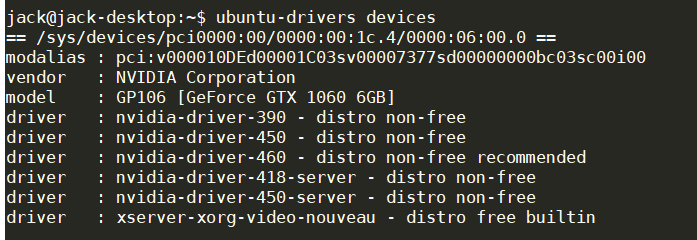
从上图可以看出,我的显卡是:GeForce GTX 1060 6GB,推荐安装的版本是:driver : nvidia-driver-460 - distro non-free recommended。
2、如果同意安装推荐版本,只需要在终端输入:sudo ubuntu-drivers autoinstall,就可以自动安装了。
也可以使用apt命令来安装自己想要安装的版本,比如想安装390版本号的版本,终端输入:sudo apt install nvidia-driver-390。
然后等待一会就完成安装了,安装完成之后需要重启设备。
1 | $ sudo reboot |
重启之后输入:
1 | $ nvidia-smi |
如果可以出现如下界面表示显卡驱动安装完成。
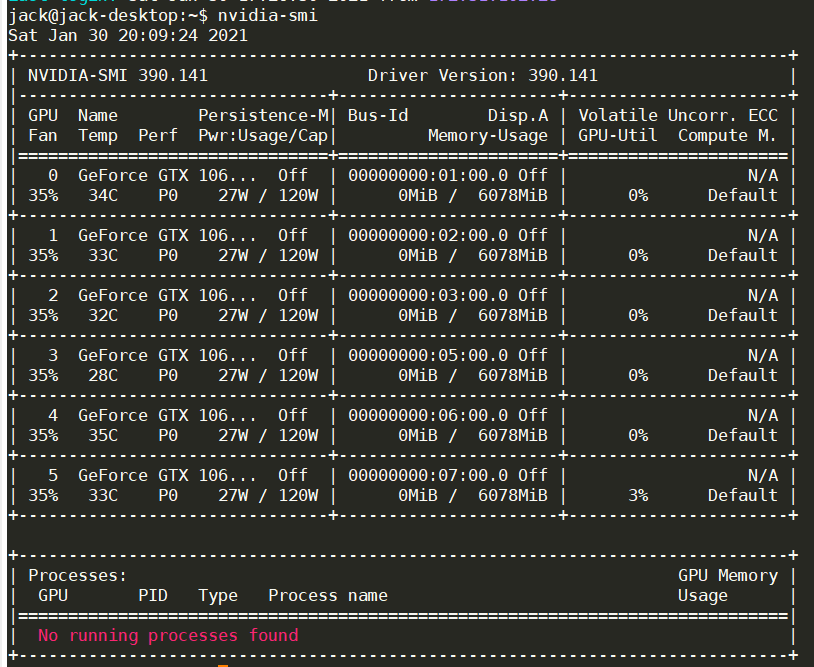
Ubuntu18.04 安装Anaconda3
1、下载Anaconda3-5.3.0-Linux-x86_64.sh(Ubuntu18.04的对应的Anaconda版本)
推荐去清华大学开源软件镜像站下载对应的版本,然后cd到下载的文件夹路径。
2、运行.sh文件:
1 | $ bash Anaconda3-5.3.0-Linux-x86_64.sh |
输入yes出现如下界面:
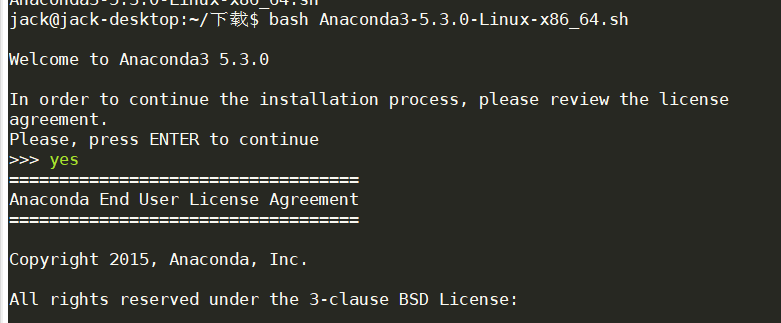
然后继续yes完成注册信息界面。
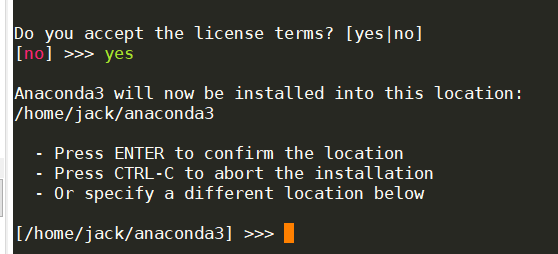
这里可以存在安装的文件路径,我这里就直接默认了,回车就可以了,然后就开始安装。
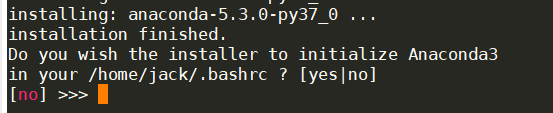
到这里提示是否将路径加入到环境变量里面,默认是no,这里我们选择输入yes。为了后续不用多余的添加环境变量。

到这里提示是否哦暗转VSCode,这里我输入no。
控制台输入python,可以看出还是使用的Ubuntu自带的python。输入:
1 | source ~/.bashrc |
让.bashrc中添加的路径生效。运行python可以看到已经安装好了,执行$ which python命令可以查看python路径。
然后就安装好了,重启系统。
1 | $ sudo reboot |
输入$ conda env list可以查看当前创建的环境。
这里附上我个人的conda指令的部分笔记。
1 | conda update conda # 更新conda到最新的版本 |
参考博客:https://www.cnblogs.com/msq2000/p/13056177.html
ubuntu18.04 安装jupyter-notebook并配置
1、sudo apt-get update
2、sudo apt-get install jupyter-notebook
3、配置jupter-notebook
运行
sudo jupyter-notebook --generate-config --allow-root,会自动生成~/.jupyter/jupyter-notebook-config.py。可以得到自动生成config的路径。
更改jupyter-notebook配置文件。
运行
sudo vim <刚才生成的路径>,如
进入到编辑jupyter-notebook配置文件的界面
可以根据自己的需求自行的配置该jupyter-notebook配置文件,将需要配置的前面的
#号删掉就可以了,1
2
3
4
5c.NotebookApp.notebook_dir = '/home/<当前用户>/work'
设置默认路径:(建议使用绝对路径,~在配置中代表默认工作区,如果不是第一次设置容易出错)
c.NotebookApp.token='登陆密码' 如果设置为空'',则运行则不需要密码
c.NotebookApp.ip = '*' 这个‘*'就表示任何IP可以访问该jupyter服务’
c.NotebookApp.port=8888 .默认为8888可以通过删掉
#来配置,也可以自己写配置文件,如下: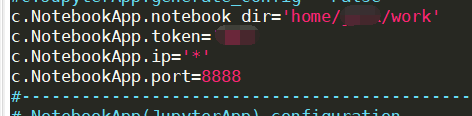
配置默认的根目录,

配置文件改好之后,按Esc然后输入
:wq表示保存并退出,具体的vim语法可以百度。保存了改好之后的配置文件,输入
sudo jupter-notebook --allow-root开启jupyter-notebook服务。用户就可以在本地的浏览器上面输入服务器ip地址和设置的port端口号来正常访问jupyter-notebook操作python。如在浏览器中输入
http://<服务器ip地址>:端口号,然后输入设置的密码就可以访问了。

v1.5.2